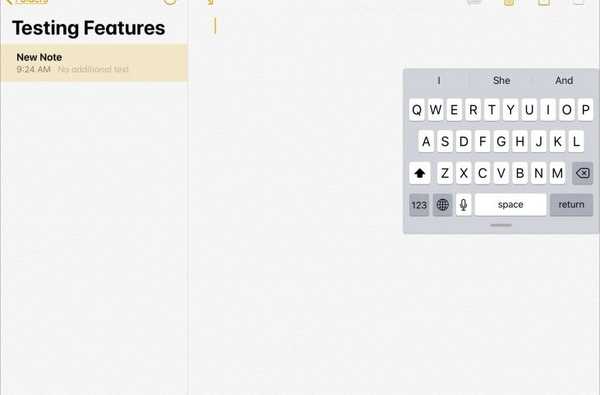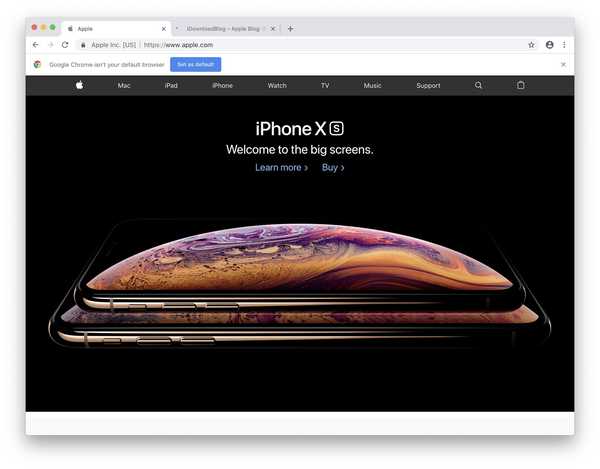La aplicación de correo en macOS es un controlador de correo electrónico múltiple y admite una amplia variedad de plataformas de correo electrónico. Dicho esto, si desea mover algunos de sus correos electrónicos de una de las bandejas de entrada de su cuenta de correo electrónico a otra, podría.
Esta es una característica útil para saber si envió o recibió un correo electrónico a través de la cuenta incorrecta y desea mantener sus correos organizados en la bandeja de entrada correcta, por lo que le mostraremos cómo se puede hacer en este tutorial.
Mover correos electrónicos entre bandejas de entrada en la aplicación de correo macOS
Para que esto funcione, debe tener las dos cuentas de correo electrónico a las que desea transferir correos electrónicos desde y hacia la configuración en la aplicación de correo de su Mac. Puede iniciar sesión en una nueva cuenta de correo electrónico en la aplicación Correo iniciando la aplicación y yendo a Correo → Preferencias → Cuentas → + a través de la barra de menú e iniciando sesión con las cuentas que desea utilizar.
Suponiendo que ya ha hecho esto y que ya está usando todas las cuentas que tiene la intención de usar y mover correos electrónicos hacia y desde, puede seguir los pasos a continuación para transferir uno o más de sus correos electrónicos desde una de las bandejas de entrada de su cuenta de correo electrónico a otra:
1) Inicie la aplicación de correo en su Mac.
2) Abra la bandeja de entrada de la cuenta que tiene los correos electrónicos que desea transferir a otra bandeja de entrada.

Nota: para este ejemplo, trasladaremos los correos electrónicos de la bandeja de entrada de correo electrónico personal a la bandeja de entrada de correo electrónico del trabajo.
3) Shift + Click para seleccionar todos los correos electrónicos que desea mover.

4) Haga clic + Arrastrar los correos electrónicos seleccionados en la bandeja de entrada de la nueva cuenta desde la barra lateral de la aplicación Correo.

Todos los correos electrónicos que ha seleccionado ahora deben moverse a la nueva bandeja de entrada:

Nota: en nuestro caso, los mensajes que seleccionamos y arrastramos de nuestra bandeja de entrada de correo electrónico personal ahora se encuentran en nuestra bandeja de entrada de correo electrónico de trabajo.
Como puede ver, mover los mensajes a la nueva bandeja de entrada de correo electrónico también los ha eliminado de la bandeja de entrada de correo electrónico original:

Otra cosa que debe agregar es que si inicia sesión en las mismas cuentas de correo electrónico utilizando otra aplicación de correo electrónico, o mediante el portal web, verá los mismos cambios, ya que los correos electrónicos se han movido completamente de una bandeja de entrada de cuenta de correo electrónico a otra, así que ten en cuenta que esto no es una ilusión exclusiva de la aplicación Mail.
Esto también funciona en diferentes plataformas de correo electrónico, por lo que no está limitado a transferir de Gmail a las bandejas de entrada de Gmail, por ejemplo. Puede transferir desde Gmail a iCloud, o incluso desde iCloud a Outlook si lo desea. La lista de posibilidades continúa, dependiendo de su proveedor de correo electrónico.
Lea también:
- Agregar una imagen a su firma de correo electrónico con la aplicación Mail en Mac
- Darse de baja de las listas de correo con la aplicación Mail en iOS 10 y versiones posteriores
- Filtrar correos electrónicos fácilmente en su iPhone y iPad
¿Alguna vez ha necesitado mover correos electrónicos de una de las bandejas de entrada de su cuenta de correo electrónico a otra? Comparte en los comentarios abajo.